
PowerPoint2010高效办公从入门到精通(高清视频版)
正版现货,品相完整,套书只发一本,多版面书籍只对书名
¥ 25 4.2折 ¥ 59.8 九品
仅1件
作者九州书源 编
出版社清华大学出版社
出版时间2012-12
版次1
装帧平装
上书时间2024-06-30
- 在售商品 暂无
- 平均发货时间 23小时
- 好评率 暂无
- 最新上架
商品详情
- 品相描述:九品
图书标准信息
- 作者 九州书源 编
- 出版社 清华大学出版社
- 出版时间 2012-12
- 版次 1
- ISBN 9787302292036
- 定价 59.80元
- 装帧 平装
- 开本 16开
- 纸张 胶版纸
- 页数 443页
- 字数 773千字
- 正文语种 简体中文
- 【内容简介】
-
PowerPoint2010是Microsoft公司推出的主流办公软件Office2010的一个重要组件,主要用作多媒体演示。《清华社“视频大讲堂”大系高效办公视频大讲堂:PowerPoint2010高效办公从入门到精通(高清视频版)》深入浅出地介绍了PowerPoint2010必须掌握的基础知识、使用方法和操作技巧等,其中主要包括PowerPoint2010的启动和退出、自定义工作界面、演示文稿与幻灯片的基本操作,各类图片与图形的设置与应用、母版与主题的应用、动画效果的设置、放映演示文稿、其他软件与PowerPoint2010协同使用,最后通过实例介绍PowerPoint在各个领域的使用。
《清华社“视频大讲堂”大系高效办公视频大讲堂:PowerPoint2010高效办公从入门到精通(高清视频版)》以入门、提高、实战、精通的方式,循序渐进地讲解PowerPoint2010软件的使用方法,知识实用精巧,案例丰富多样,每章中安排有知识提示、技巧点拨、疑难问题解答等板块,以满足不同学习阶段的读者对学习内容的不同要求。
《清华社“视频大讲堂”大系高效办公视频大讲堂:PowerPoint2010高效办公从入门到精通(高清视频版)》适用于PowerPoint2010初学者,同时对具有一定PowerPoint软件经验的使用者也有很高的参考价值,还可作为学校、培训机构的教学用书,及各类读者自学PowerPoint2010软件的参考用书。 - 【目录】
-
第1章 初识PowerPoint 2010
1.1 使用PowerPoint 2010前的必备知识
1.1.1 为什么要用PowerPoint
1.1.2 PowerPoint在办公方面有什么作用
1.1.3 演示文稿与幻灯片之间是什么关系
1.1.4 “好”的演示文稿应该是怎样的
1.2 认识PowerPoint 2010
1.2.1 启动与退出PowerPoint 2010
1.启动PowerPoint 2010
技巧点拨:为PowerPoint 2010创建桌面快捷图标
2.退出PowerPoint 2010
1.2.2 PowerPoint 2010工作界面
1.2.3 PowerPoint的视图切换
技巧点拨:通过命令进行视图切换
1.2.4 设计个性化的工作界面
技巧点拨:最小化功能区
1.3 演示文稿与幻灯片的基本操作
1.3.1 创建新演示文稿
1.创建空白演示文稿
技巧点拨:通过快捷键新建空白演示文稿
2.利用模板创建演示文稿
技巧点拨:利用主题创建演示文稿
3.使用Office.com上的模板创建演示文稿
知识提示:使用Office.com上的模板创建演示文稿
1.3.2 打开演示文稿
技巧点拨:打开并修复演示文稿
1.3.3 保存演示文稿
技巧点拨:更改自动恢复文件位置和默认文件位置
1.3.4 关闭演示文稿
知识提示:保存修改的演示文稿
1.3.5 新建幻灯片
技巧点拨:快速新建幻灯片
1.3.6 选择幻灯片
知识提示:取消选择幻灯片
1.3.7 移动和复制幻灯片
技巧点拨:快速移动或复制幻灯片
1.3.8 删除幻灯片
技巧点拨:撤销和恢复操作
1.4 模板与主题的应用
1.4.1 PowerPoint模板与主题的区别
1.4.2 创建与使用模板
1.创建模板
2.使用自定义模板
1.4.3 为演示文稿应用主题
技巧点拨:将主题样式应用于选定的幻灯片
1.5 新手解惑
问题1:如何设置快速访问最近演示文稿的数量
问题2:如何更改现有幻灯片的版式
问题3:如何一次打开多个演示文稿
问题4:如何对撤销次数进行设置
问题5:如何获取帮助
1.6 巩固练习
练习1:根据模板新建演示文稿
练习2:为演示文稿应用主题
轻松一刻
第2章 图片与文字的结合
2.1 设置及使用占位符和文本框
2.1.1 认识占位符和文本框
1.认识占位符
2.认识文本框
2.1.2 使用占位符和文本框输入文字
1.在占位符中输入文字
2.在文本框中输入文字
技巧点拨:在“大纲”窗格中输入文字
2.1.3 设置占位符和文本框的几何特性
2.1.4 美化占位符和文本框
1.设置文本框主题样式
知识提示:主题样式的差异
2.设置文本框填充效果
3.设置文本框边框
4.设置文本框形状效果
2.2 编辑和设置幻灯片文本
2.2.1 编辑文本
2.2.2 修改文本级别
1.在“大纲”窗格中修改文本级别
2.在幻灯片编辑区中修改文本级别
技巧点拨:快速修改文本级别
2.2.3 设置字体格式
技巧点拨:通过“字体”对话框设置字体格式
2.2.4 设置段落格式
知识提示:添加图片项目符号
2.3 添加艺术字
技巧点拨:设置艺术字效果
2.4 图片的使用
2.4.1 演示文稿中可插入的图片类型
知识提示:图片的来源
2.4.2 插入图片
1.插入自带的剪贴画图片
2.插入电脑中保存的图片素材
技巧点拨:图片插入技巧
3.插入屏幕中显示的图片
知识提示:插入整个窗口图片
2.5 编辑图片
2.5.1 图片的基本编辑操作
2.5.2 调整图片的颜色和效果
2.5.3 设置图片样式
2.5.4 更改图片的叠放次序
2.5.5 排列图片
1.对齐图片
2.组合图片
技巧点拨:取消图片组合
2.6 在PowerPoint中制作相册
2.6.1 插入相册
2.6.2 编辑相册
2.7 职场案例——制作产品概况
2.7.1 案例目标
2.7.2 制作思路
职场充电:制作“产品概况”演示文稿的侧重点
2.7.3 制作过程
2.8 新手解惑
问题1:怎样输入符号
问题2:如何设置上标和下标文本
问题3:排版文字应注意哪些问题
问题4:如何寻找好的图片素材
问题5:怎样批量添加图片
问题6:怎样恢复图片的原始默认效果
问题7:如何使演示文稿结构更清晰
问题8:插入后的GIF图片为什么没有动画
2.9 巩固练习
练习1:制作网店新品发布演示文稿
练习2:制作饰品演示文稿
轻松一刻
第3章 将文本信息图示化
3.1 绘制与编辑形状
3.1.1 绘制形状
3.1.2 编辑形状
知识提示:改变形状外形
3.2 添加和编辑SmartArt图形
3.2.1 添加SmartArt图形
3.2.2 编辑SmartArt图形
1.在SmartArt图形中输入文本
知识提示:形状中文字的设置
2.调整SmartArt图形位置和大小
3.添加和删除形状
技巧点拨:通过快捷菜单添加形状
4.调整形状级别
5.更改布局
3.3 设置SmartArt图形
3.3.1 更改SmartArt形状
技巧点拨:增大或减少形状
3.3.2 应用SmartArt样式
3.3.3 更改SmartArt图形颜色
3.4 创建和美化表格
3.4.1 创建表格
技巧点拨:手动绘制表格
3.4.2 编辑表格
1.在表格中输入文本
知识提示:设置文本格式
2.选择单元格
3.调整行高和列宽
4.插入与删除行与列
5.合并与拆分单元格
3.4.3 美化表格
知识提示:为表格添加边框线
3.5 创建和美化图表
3.5.1 创建图表
知识提示:编辑图表中的数据
3.5.2 改变图表位置和大小
3.5.3 改变图表类型
3.5.4 编辑图表数据
技巧点拨:通过“选择数据源”对话框编辑数据
3.5.5 更改图表布局方式
3.5.6 自定义图表布局
3.5.7 应用图表样式
3.5.8 自定义图表样式
知识提示:设置图例格式
3.6 职场案例——制作公司年终会议
3.6.1 案例目标
3.6.2 制作思路
职场充电:制作公司年终会议有哪些注意事项
3.6.3 制作过程
1.创建和编辑对象
2.美化对象
3.7 新手解惑
问题1:如何重设SmartArt图形
问题2:如何快速选择图表中某一区域
问题3:如何做好数据分析类演示文稿
问题4:完整的图表应该是怎样的
问题5:如何使用保存的图表
3.8 巩固练习
练习1:制作“月度销售情况报告”演示文稿
练习2:制作“年度销售总结”演示文稿
轻松一刻
第4章 多媒体和超链接的应用
4.1 在幻灯片中插入声音
4.1.1 插入剪辑管理器和文件中的声音
1.插入剪辑管理器中的声音
知识提示:在剪辑管理器中查找音频
2.插入文件中的声音
4.1.2 插入录制的声音
4.1.3 设置声音的属性
技巧点拨:美化声音图标
4.2 在幻灯片中插入视频
4.2.1 插入剪辑管理器和文件中的视频
1.插入剪辑管理器中的视频
技巧点拨:通过关键字搜索剪贴画视频
2.插入文件中的视频
4.2.2 插入网站中的视频
4.2.3 插入Flash动画
4.2.4 编辑视频
技巧点拨:将图片设置为视频封面
4.3 添加超链接
4.3.1 为内容添加超链接
知识提示:设置超链接
4.3.2 添加动作按钮
4.4 链接到其他对象
4.4.1 链接到其他演示文稿
4.4.2 链接到电子邮件
4.4.3 链接到网页
知识提示:设置对象链接到网页
4.5 编辑超链接
4.5.1 自由设置超链接颜色
知识提示:设置超链接颜色
4.5.2 更改超链接
4.5.3 删除超链接
技巧点拨:清除动作按钮
4.6 职场案例——制作公司介绍
4.6.1 案例目标
4.6.2 制作思路
职场充电:公司介绍应该怎么写
4.6.3 制作过程
1.添加超链接
2.插入并设置声音
4.7 新手解惑
问题1:如何剪辑插入的声音
问题2:如何让设置的超链接文本颜色不变色、不带下划线
问题3:如何自定义动作按钮的链接位置
4.8 巩固练习
练习1:制作“产品构造方案”演示文稿
练习2:制作“礼仪培训”演示文稿
轻松一刻
第5章 添加动画并放映
5.1 为幻灯片添加切换动画
5.2 设置幻灯片动画
5.3 放映演示文稿
5.4 演示文稿放映设置
5.6 打印演示文稿
5.7 输出演示文稿
5.8 职场案例——放映与输出商业计划书
5.9 新手解惑
5.10 巩固练习
第6章 美化幻灯片外观
6.1 设置幻灯片版式与布局
6.2 为幻灯片搭配颜色
6.3 制作幻灯片母版
6.4 制作其他母版
6.5 职场案例——制作“管理培训”演示文稿
6.6 技高一筹
6.7 巩固练习
第7章 给你的演示文稿加分
7.1 图片的应用技巧
7.2 节的应用
7.3 交互设计的应用
7.4 职场案例——制作拓展培训
7.5 技高一筹
7.6 巩固练习
第8章 “炫”起来——设计动画特效
8.1 PowerPoint中动画设置技巧
8.2 常用动画特效设计
8.3 职场案例——制作动态公司介绍
8.4 技高一筹
8.5 巩固练习
第9章 演示文稿的放映设计
9.1 让换片方式更加得心应手
9.2 为重要内容添加标注
技巧点拨:设置绘图笔颜色
9.3 不可不知的幻灯片演示技巧
9.4 职场案例——放映演示文稿
9.5 技高一筹
9.6 巩固练习
第10章 让教学更精彩——制作课件类演示文稿
10.1 PowerPoint与教学课件
10.2 制作英语课件
10.3 制作数学课件
10.4 制作诗词赏析课件
10.5 制作交通安全课件
10.6 达人私房菜
10.7 拓展练习
第11章 华丽的亮相——制作推广型
演示文稿
11.1 PowerPoint与宣传展示
11.2 制作产品宣传
11.3 制作公司上市宣传
11.4 制作公司形象展示
11.5 达人私房菜
11.6 拓展练习
第12章 让培训更生动——制作培训类演示文稿
12.1 PowerPoint与培训
12.2 制作技能培训
12.3 制作商业培训
12.4 制作职业培训
12.5 达人私房菜
12.6 拓展练习
第13章 谁更具有说服力——制作决策提案型演示文稿
13.1 PowerPoint与策划提案
13.2 制作楼盘投资策划书
知识提示:楼盘投资策划的主要工作
13.3 制作品牌行销策划提案
13.4 制作新产品上市策划
13.5 达人私房菜
13.6 拓展练习
第14章 用逻辑打动你——制作主题会议类演示文稿
14.1 PowerPoint与主题会议
14.2 制作销售计划
14.3 制作企业化投资分析报告
14.4 制作年度总结报告
14.5 达人私房菜
14.6 拓展练习
第15章 幻灯片玩的就是设计
15.1 文本效果的设计
15.2 图形对象的设计
15.3 动画效果的设计
15.5 幻灯片演示的设计
15.6 巩固练习
第16章 制作幻灯片讲的就是时间
16.1 快速编写文字素材
16.2 快速处理图片素材
16.3 快速应用动画
16.4 快速配色
16.5 巩固练习
第17章 高效制作幻灯片——协同制作
17.1 PowerPoint与Office组件的协作
17.2 使用第三方软件助你一臂之力
17.3 与PowerPoint一起战斗
17.4 巩固练习
附录A 让数据更直观,让思维可视化——常用图表介绍
附录B 让演示更清晰,让结构明朗化——演示文稿的经典结构
附录C 向高手学习——PowerPoint学习网站推荐
附录D 解决不同版本的使用困惑——PowerPoint 2003和PowerPoint 2010命令对应
附录E 提高效率的小技巧——PowerPoint常用快捷键
— 没有更多了 —



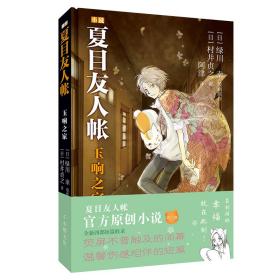
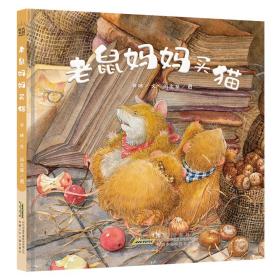
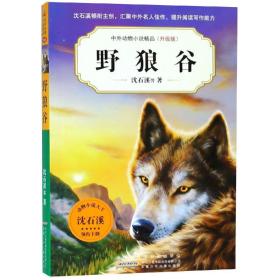
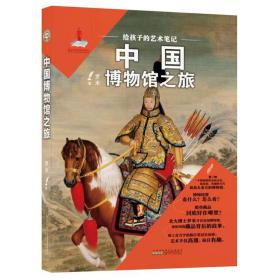
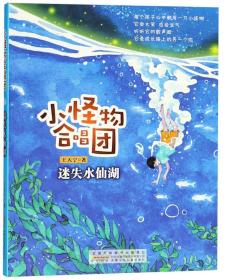
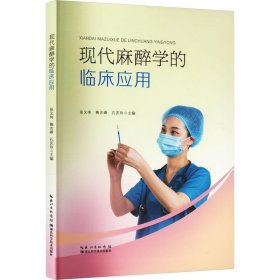



以下为对购买帮助不大的评价